Instalación de Visual Studio 2022 en Windows
Clase 5 de 23 • Curso de .NET MAUI: Fundamentos de Interfaces Gráficas
¡Hola! ¡En esta clase aprenderás a instalar Visual Studio para Windows! Para lograrlo, por favor sigue las instrucciones dadas a continuación. ¡Ánimo, es muy fácil!
1. Primer paso:
Descargar Visual Studio 2022 para Windows.
2. Iniciemos la instalación y verificación de requisitos.
Una vez descargado Visual Studio 2022, haz doble clic sobre el archivo y te aparecerá una petición de permisos como la pantalla presentada a continuación:
3. Ahora seleccionemos lo que deseamos instalar.
Ahora elige las opciones que deseas instalar, asegúrate de marcar la opción de desarrollo de la interfaz de usuario de aplicaciones, aquí está contenido .NET MAUI.
Luego dale clic a instalar.
Probando nuestro proyecto.
¡Asegúrate de que todo quedó instalado correctamente! ¡Para esto vamos a crear un proyecto sencillo y ejecutemos! Dale clic a “Crear un nuevo proyecto”, luego selecciona crear aplicaciones para .NET MAUI y luego clic en siguiente.
Ahora tendrás que llenar los datos básicos del proyecto, para esto debes llenar los siguientes datos:
- Project Name y Solution name: Agrega el nombre del proyecto y la solución, en este caso le puse como nombre PlatziTest, a menos que quieres poner un nombre diferente a la solución, estos nombres quedan escritos al mismo tiempo. Luego dale clic Siguiente.
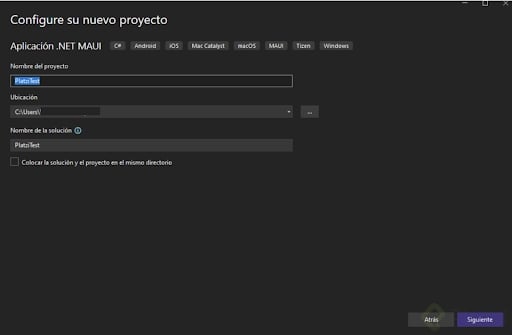
Clic a Crear: